
Una de las obsesiones de Microsoft es la seguridad de sus sistemas operativos. Para garantizarla, distribuye Windows de manera gratuita (con ciertas funciones capadas y con marca de agua) y en Windows 11 debemos tener, obligatoriamente, el módulo TPM 2.0. Ahora, aprovechando el Día Mundial de la Contraseña, se acaba de agregar la función de claves de acceso o PassKey dentro de Windows 11.
PassKey es un tipo de credencial que se utiliza para autentificarse en una página web o aplicación. Se elimina, mediante este mecanismo, la necesidad de introducir una contraseña. Esto permite simplificar el proceso de acceso y evitar recordar una contra contraseña para cada aplicación, web o servicio.
La principal característica de las claves de acceso está en ser más resistentes a los métodos de phishing. Se las considera más seguras por ser un factor de autenticación más robusto que puede contener datos biométricos. Esto, junto a no tener que introducir la contraseña de manera manual, evita el posible robo de credenciales de acceso a servicios y aplicaciones por parte de agentes maliciosos.
Esencialmente, son un par de claves criptográficas asimétricas, que consiste en una clave pública y una privada. La clave privada tiene la capacidad de generar tantas claves públicas como queramos, pero con una clave pública no se puede obtener la clave privada. Así, si alguien intenta acceder a nuestra cuenta, al no tener la clave privada que autentica que somos nosotros, no podrá entrar.
Windows 11 abre a todos el uso de PassKey
Fue el año pasado cuando Microsoft agrego las claves de seguridad a Windows 11, pero de manera limitada. Solamente era compatible con determinados servicios, incluido Gmail. Aprovechando el Día Mundial de la Contraseña, ha ampliado la compatibilidad para todas las cuentas de usuarios domésticos.
Activar esta función es algo bastante sencillo, solamente debes seguir estos pasos:
- Tenemos que acceder a nuestra cuenta de usuario de Microsoft.
- Ahora vamos al apartado de «Seguridad».
- Vamos ahora a «Opciones de seguridad avanzada».
- El siguiente paso es pulsar en la opción de «Agregar un nuevo método de inicio de sesión o verificación».
- Debemos elegir la primera opción, la de iniciar sesión con la clave de acceso con nuestro rostro, con huella digital, mediante PIN o con clave de seguridad
- Seguidamente, debemos seleccionar donde deseamos guardar la nueva clave de acceso. Estos pueden ser con los datos biométricos, con el smartphone o mediante un PIN o generando una clave de seguridad si usamos alguna.
- Tenemos que escanear el código QR que aparece en pantalla con la cámara de nuestro smartphone.
- Nos solicitará guardar la clave de acceso en el teléfono. Ahora debemos pulsar en «Continuar» y así se guardarán las credenciales de inicio de sesión en el dispositivo.
- Una vez finalizada la configuración, podemos usar esta clave de acceso para iniciar sesión en sitios web y aplicaciones sin volver a escribir la contraseña.
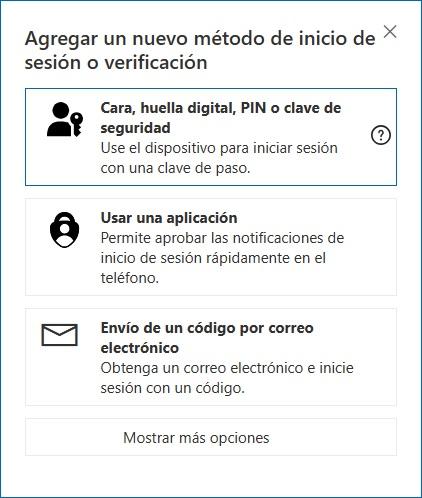
Este sistema funciona en todos los navegadores, como son Chrome, Edge, Firefox y otros. Si perdemos o nos roban nuestro smartphone, debemos iniciar sesión con la contraseña y revocar el acceso.
Debes saber que las versiones para Android e iOS de las aplicaciones de Microsoft aún no soportan las claves de acceso. La compañía ha destacado que esta función llegará en las próximas semanas.
Ir a la fuente
Author: Roberto Solé